Joudutpa hallitsemaan erilaisia tietokoneita työskentelyä varten tai vain siksi, että olet usein Windows 10 -käyttäjä, on hyvä idea tarkistaa tietokoneesi lämpötila. Jos et odota lämpöongelman ilmaantumista, voit estää tietokonettasi vahingoittumasta, joka on estettävissä.
On olemassa asioita, joita voit tehdä estääksesi tietokoneen lämpötilan nousun. Noudattamalla muutamia vinkkejä voit välttää valtavan päänsäryn, joka liittyy tietokoneen korjaamiseen. Nämä vinkit on helppo seurata, ja niiden tekemiseen menee vain muutama sekunti.
Kuinka estää tietokoneesi lämpötilan nousu

Jos tietokoneesi ylikuumenee, näet ongelmia, kuten estettyjen sovellusten, äkillisten tietokoneen uudelleenkäynnistyksiä, hidasta käsittelyä, sinisiä näyttöjä ja paljon muuta!
Kuinka tarkistaa Windows 10 -tietokoneesi lämpötila
Jos haluat tarkistaa tietokoneesi lämpötilan, sinun on asennettava kolmannen osapuolen sovellus Ydinlämpötila. Tämän sovelluksen avulla voit valita jokaisen prosessorin ja nähdä yksityiskohtaisia tietoja, kuten tunnuksen, maksimilämpötilan, prosessorin tyypin ja paljon muuta.
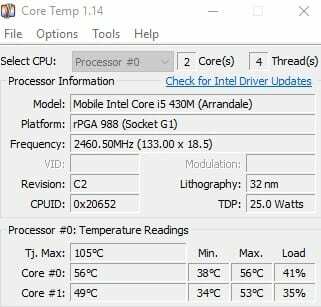
Ohjelmiston avulla voit myös aina nähdä lämpötilan tietokoneesi ilmaisinalueella. Lisää lämpötila lokeroon napsauttamalla Vaihtoehdot lokero, jota seuraa asetukset.
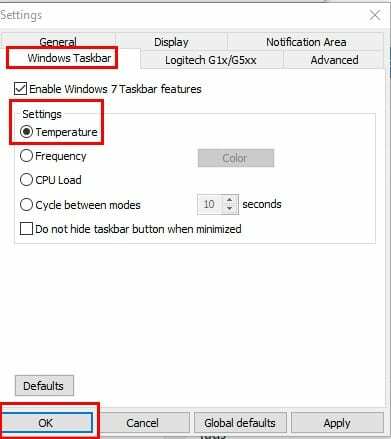
Varmista, että olet Windowsin tehtäväpalkin välilehdessä ja valitse ruutu, jossa lukee Ota käyttöön Windows 7:n tehtäväpalkin ominaisuudet. Älä myöskään unohda valita lämpötila-ruutua ja napsauta sitten OK.
Toinen ohjelma, jota voit kokeilla, on nimeltään SpeedFan. Kuten edellinen ohjelmisto, se on myös ladattavissa ilmaiseksi, mutta se ei avaudu automaattisesti. Sinun on etsittävä se ja avattava se itse.
Tämä on helppolukuinen ohjelma, joka ei pommittele sinua liikaa roskapostilla. Sen avulla voit lukea tuulettimen nopeudet, jännitteet ja lämpötilat.
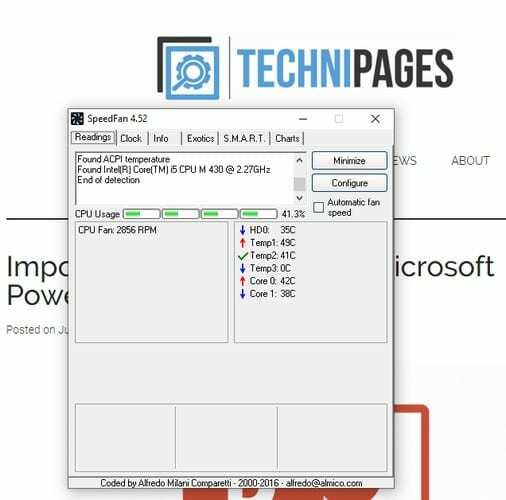
Voit nähdä järjestelmämuuttujat osoittimina tietokoneesi lokerossa ja kaavioina. Voit määrittää SpeedFanin esimerkiksi muokkaamaan tuulettimia järjestelmän lämpötilojen perusteella. Ohjelmisto pystyy käsittelemään käytännöllisesti katsoen minkä tahansa määrän kiintolevyjä, PWM: itä, eteläsiltoja, jännitelukemia ja paljon muuta.
Johtopäätös
Jos haluat pitää tietokoneesi sujuvana, lämpötilan pitäminen hallinnassa on välttämätöntä. Nämä kaksi ehdotusta auttavat sinua tässä tehtävässä maksutta. Mitä ongelmia olet kohdannut tietokoneen kohonneiden lämpötilojen vuoksi? Jaa kokemuksesi kanssamme kommenteissa.